Menggunakan aplikasi
Dalam pelajaran ini, Anda akan membuat instans aplikasi untuk semua orang dalam grup.
Pilih ruang kerja yang sebelumnya Anda buat.
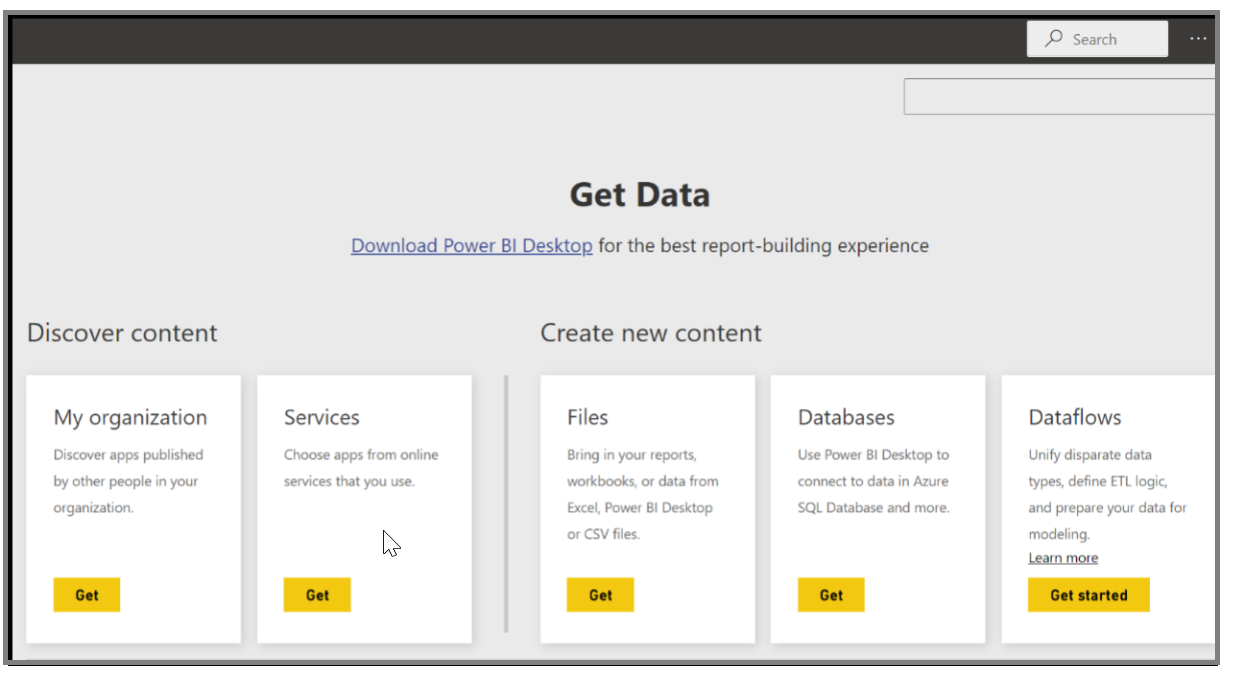
Power BI mengimpor dasbor, laporan, dan himpunan data yang ada di aplikasi.
Saat Anda memilih himpunan data, Power BI menanyakan apakah Anda ingin mempersonalisasi aplikasi. Buat salinan aplikasi yang dapat Anda gunakan untuk membuat perubahan dan membuatnya tetap terputus dari versi aplikasi yang diterbitkan. Dengan membuat salinan, Anda tidak akan menerima pembaruan secara otomatis jika pembuat aplikasi membuat perubahan pada versi aplikasi yang diterbitkan. Anda dapat mengedit dasbor, laporan, dan bahkan himpunan data jika mau.
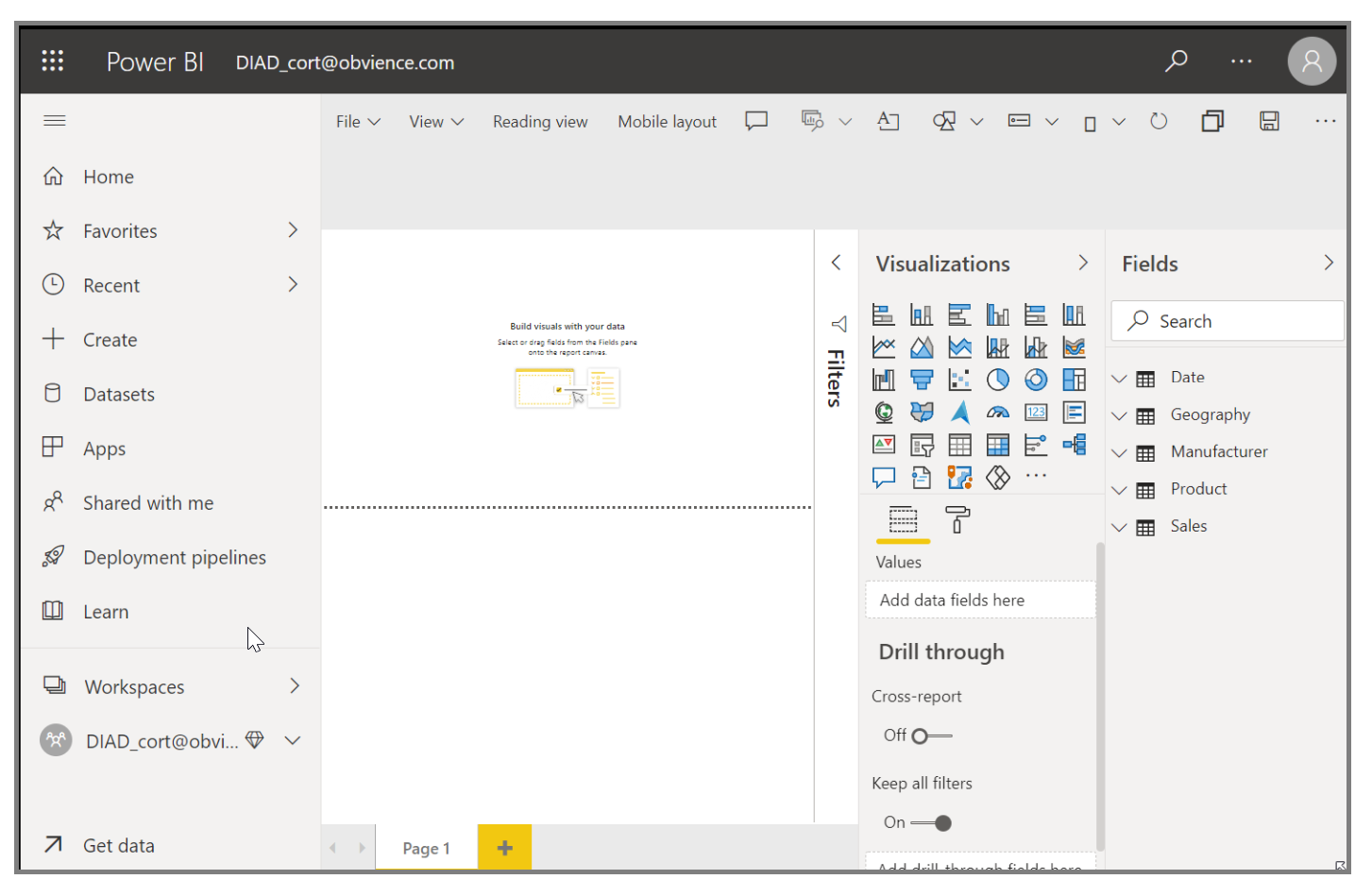
Memperbarui aplikasi
Untuk mengedit aplikasi yang Anda buat sebelumnya dan melihat cara orang lain menggunakan aplikasi Anda, mulailah di Layanan Power BI di Ruang Kerja Saya. Kapan saja Anda membuat perubahan pada aplikasi, Anda dapat mengklik Perbarui aplikasi di sisi kanan atas layar. Kotak dialog Perbarui aplikasi akan terbuka, Anda dapat membuat perubahan dan mengklik Perbarui aplikasi.
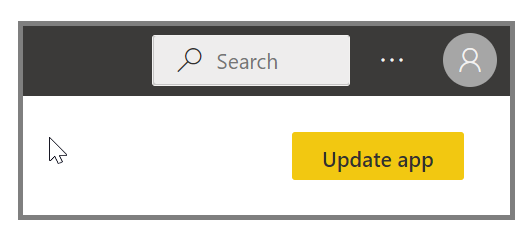
Power BI memproses perubahan tersebut dan menerbitkan aplikasi yang diperbarui ke galeri aplikasi. Jika daftar distribusi besar, Anda mungkin mendapatkan pemberitahuan seperti di bawah ini. Siapa pun yang telah terhubung ke aplikasi Anda akan menerima pesan bahwa aplikasi telah berubah, dan mereka akan memiliki opsi untuk menerima perubahan atau untuk mempertahankan versi yang lebih lama. Sebagai pemilik aplikasi, Anda dapat mengelola versi yang digunakan kolega Anda.
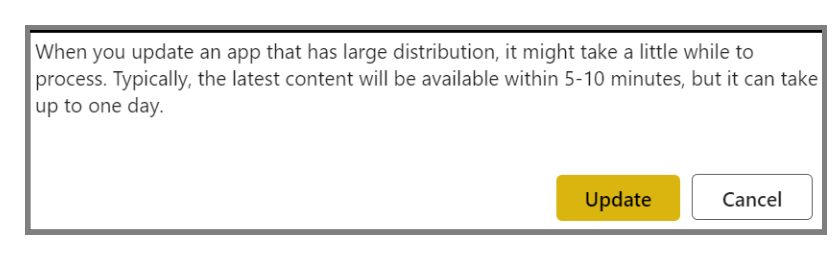
Untuk informasi selengkapnya, lihat Mengubah aplikasi yang anda terbitkan.